win7网络密码 win7查看已保存的无线网络密码步骤
更新时间:2024-03-29 16:56:10作者:jiang
Win7系统在连接无线网络时会自动保存密码,方便用户下次连接时不用重复输入,但有时候我们会忘记之前保存的网络密码,这时就需要通过查看已保存的无线网络密码来解决问题。下面就来介绍一下在Win7系统中如何查看已保存的无线网络密码的步骤。
1、右击“网络”,选择“属性”,系统将会弹出一个新对话框。
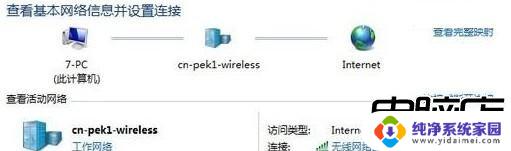
2、单击“无线网络连接”按钮,系统将会弹出其“属性”窗口。

3、点击“无线属性”按钮,再点选“显示字符”项,就可以查看到对应的无线网络密码了。
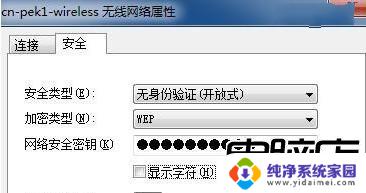
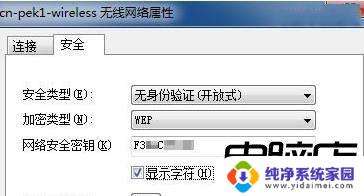
这样就可以查看无线网络的密码呢,我们无线上网时无线开机都是自动联网的。如果忘记了无线网络密码的朋友,在Windows 7下就能轻而易举的找回自己的无线密码。
以上就是win7网络密码的全部内容,碰到同样情况的朋友们赶紧参照小编的方法来处理吧,希望能够对大家有所帮助。
win7网络密码 win7查看已保存的无线网络密码步骤相关教程
- win7如何查看网络凭据密码 Win7系统如何查看已存储的WIFI密码
- win7台式机连接无线网络 win7台式电脑设置无线网络步骤
- win7网络连接怎么是共享的 win7系统如何实现无线网络共享并设置访问密码
- win7看不到无线网络连接 win7无线网络连接丢失
- win7怎么连接新的无线网络 win7系统无线网络连接教程
- 网络连接没有无线网络连接图标 win7无线网络连接丢失
- win7共享不需要密码访问设置 win7如何设置不需要密码访问网络共享文件
- win7如何开启无线网络 Windows7无线功能开启步骤
- 开机删除win7开机密码 win7取消开机密码操作步骤
- win7密码界面新建用户 win7创建用户并设置密码步骤
- win7怎么查看蓝牙设备 电脑如何确认是否有蓝牙功能
- 电脑windows7蓝牙在哪里打开 win7电脑蓝牙功能怎么开启
- windows 激活 win7 Windows7专业版系统永久激活教程
- windows7怎么设置自动登出 win7系统自动登录设置方法
- win7连11打印机 win7系统连接打印机步骤
- win7 0x0000007c Windows无法连接打印机错误0x0000007c解决步骤